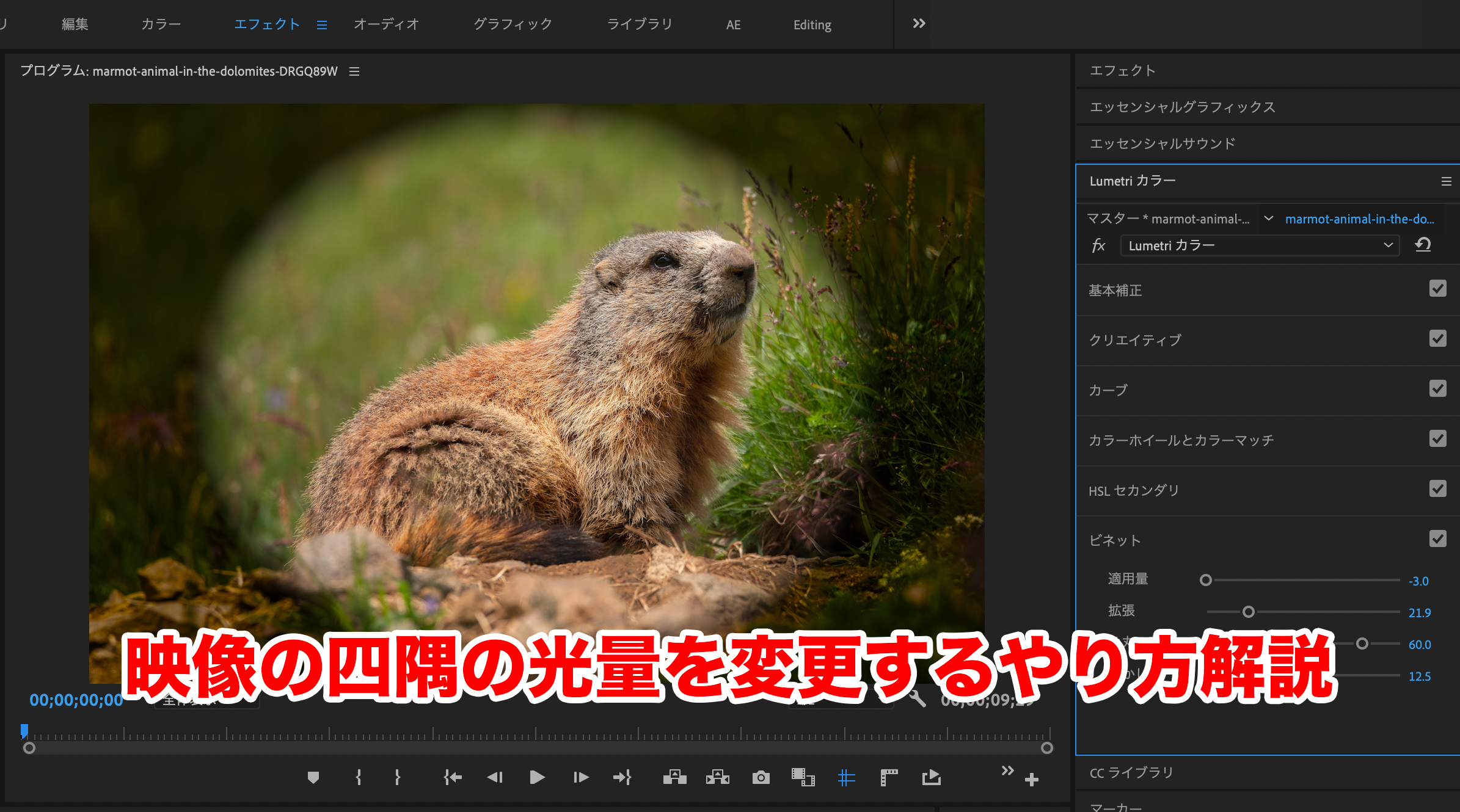スポンサーリンク
こんにちは。
今回は映像の四隅の光量を増減させて映像の中心を目立たせる方法を解説したいと思います。
この方法がわかればこのように

スポットライトに当たっているかのようにする事が可能です。
やり方も凄く簡単ですのでやり方を知らない方は是非この記事をcheckしてみてください。
【この記事を読んでわかる事】
・映像の四隅の光量を増減させる方法
・映像の四隅の光量を増減させる方法
それでは早速見ていきましょう。
Lumetriカラーの【ビネット】を使用する
周辺光量を調節するやり方は凄く簡単です。
①Lumetriカラーより【ビネット】を選択
②適用量を調節する
②適用量を調節する
それでは解説致します。
やり方解説
まずはLumetriカラーのタブを開きます。
Lumetriカラーのタブが無い方はメニュータブより
「ウィンドウ」>「Lumetriカラー」を選択してタブを出してください。
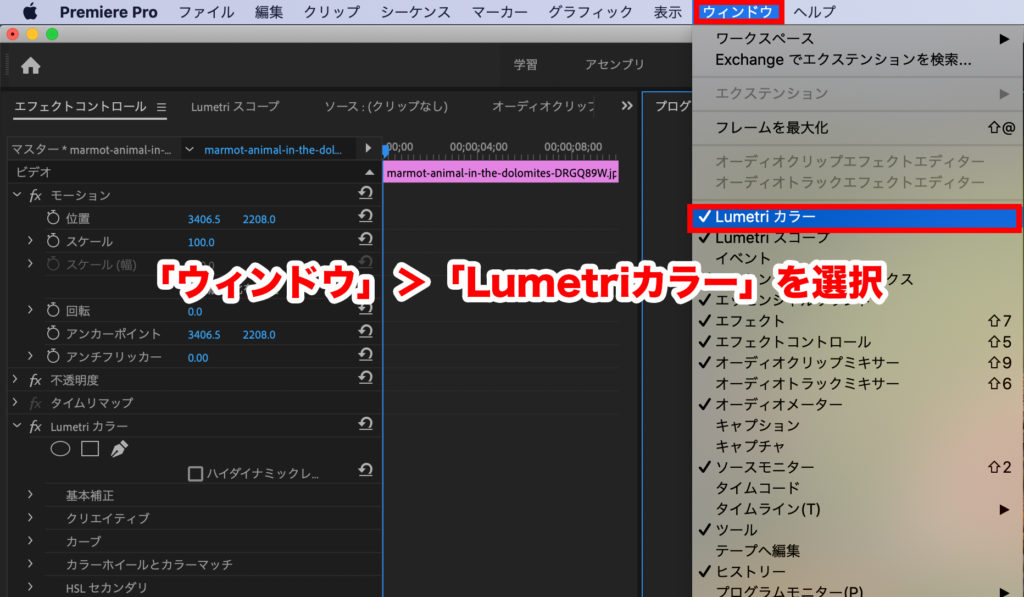
Lumetriカラーのタブが出たらまずは
①Lumetriカラーより【ビネット】を選択をします。
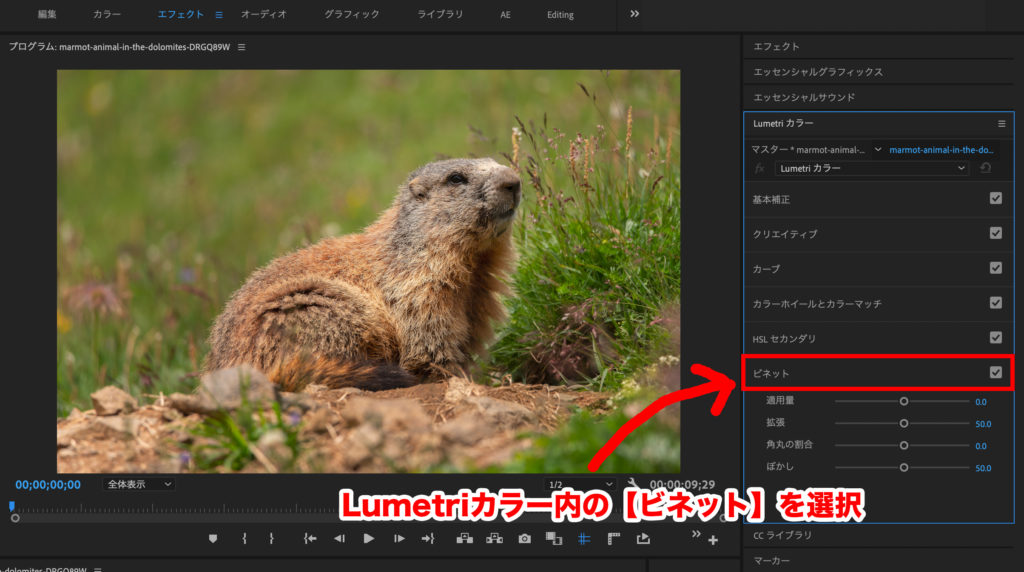
あとは②適用量を調節するだけです!!
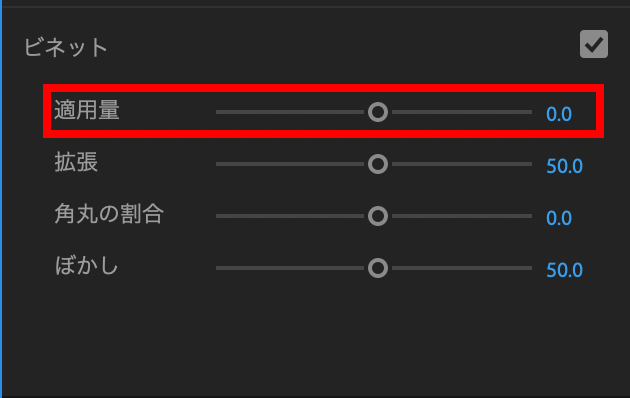
それでは実際にやってみましょう。
適用量を左に動かすと周辺が黒くなって
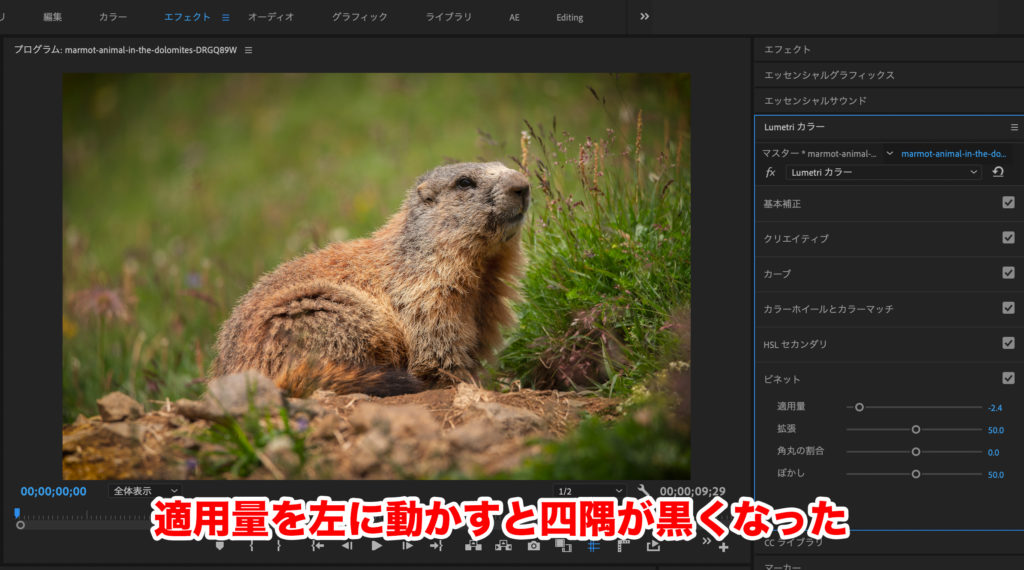
適用量を右に動かすと周辺が白くなります。
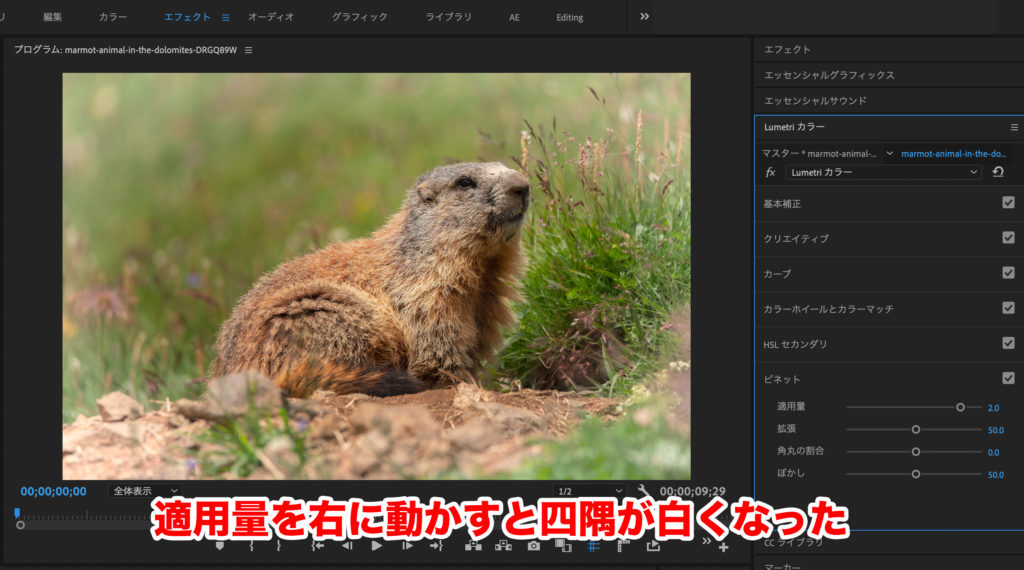
あとはお好みで他の数値も変更します。
他の数値を変更すれば
例えばこのようなカメラで覗いているかのような演出をする事も可能です。

ぜひご活用ください。
今回のまとめ
・Lumetriカラーのビネットの【適用量】を調節する事で四隅の光量を明るくしたり暗くしたりする事ができる。
ABOUT ME
スポンサーリンク